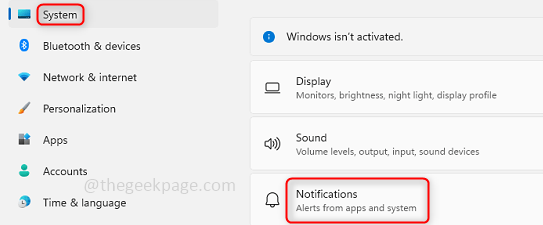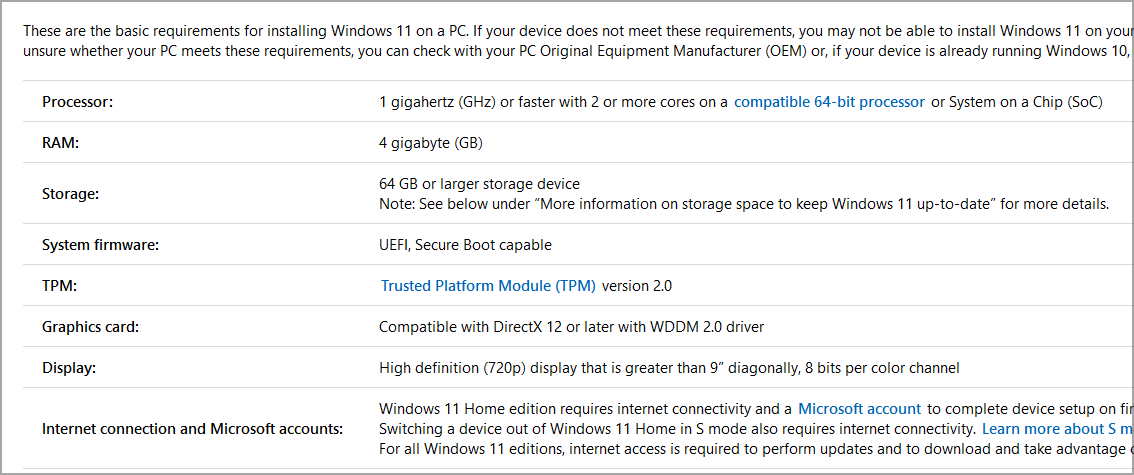Mod ușor de a instala driverul de dispozitiv USB Apple pe Windows 11
- Apple Mobile Device USB Driver este un mic program care vă ajută să vă conectați dispozitivul Apple la computer.
- Conexiunea vă ajută să transferați fișiere între dispozitivul mobil și computer.
- Cu toate acestea, driverul USB nu este instalat automat, așa că poate fi necesar să îl descărcați și să îl instalați înainte de a-l utiliza.
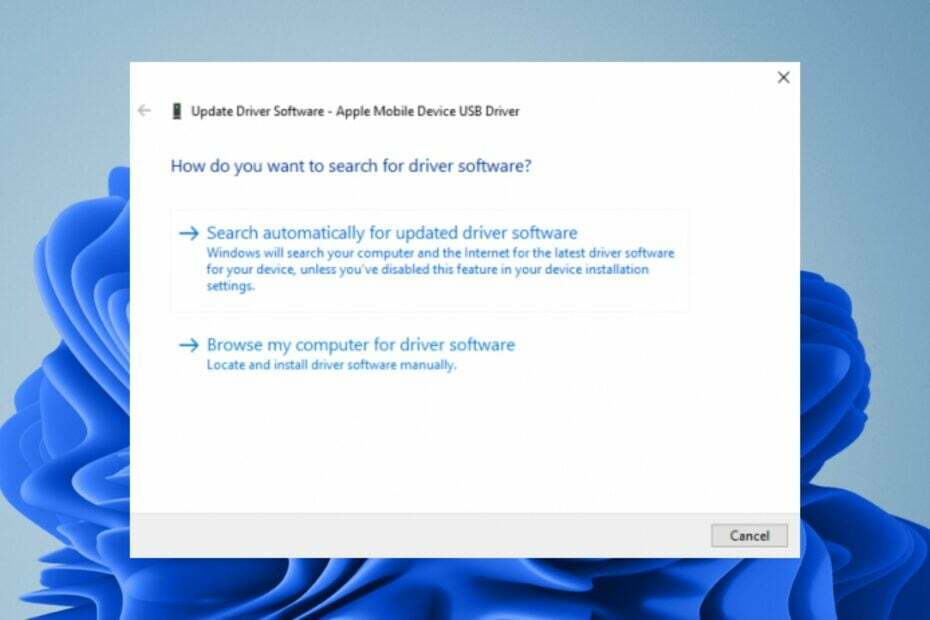
XINSTALAȚI FÂND CLIC PE DESCARCARE FIȘIER
SPONSORIZAT
- Descărcați Fortect și instalați-l pe computerul dvs.
- Începeți procesul de scanare al instrumentului pentru a căuta fișiere corupte care sunt sursa problemei tale.
- Faceți clic dreapta pe Începeți reparația astfel încât instrumentul să poată porni algoritmul de reparare.
- Fortect a fost descărcat de 0 cititorii din această lună, au evaluat 4,4 pe TrustPilot
Până acum, știi deja cum să faci actualizați driverele de pe computer și de ce este important să faci asta. Apple Mobile Device USB Driver este un software care vă ajută să vă conectați dispozitivele Apple la computer. Vă permite să transferați fișiere, imagini, muzică și videoclipuri între dispozitiv și computer.
De asemenea, puteți conecta dispozitive Apple la computer pentru a instala orice software sau aplicație pe ele. Dacă nu știți de unde să începeți, în acest articol vă oferim o metodă pas cu pas despre cum să instalați driverele astfel încât să puteți conecta cele două dispozitive.
Cum îmi conectez telefonul Apple la Windows 11?
Dacă utilizați un computer Windows și un dispozitiv Apple, le puteți conecta folosind portul USB-C de pe laptop sau computer. S-ar putea să ai nevoie transferați unele fișiere de pe computer pe dispozitivul Apple sau vice versa.
Configurarea unui telefon Apple pe un PC se poate face în mai multe moduri: folosind aplicația iTunes App Store, folosind o aplicație de transfer de fișiere terță parte și conectarea printr-un cablu USB.
Mai întâi, trebuie să descărcați și să instalați driverele pentru computerul și telefonul dvs. Apple. Le puteți găsi pe site-ul Apple. Următorul. veți avea nevoie de un cablu USB.
Alte cerințe pe care trebuie să le îndepliniți includ:
- Asigurați-vă că telefonul dvs. Apple are cea mai recentă versiune de software
- Asigurați-vă că ați activat driverele USB pentru computerul dvs
- Asigurați-vă că computerul este actualizat și are instalate toate cele mai recente actualizări
- Obțineți un cablu USB compatibil cu dispozitivul dvs. Apple. Îl puteți găsi la Apple Store sau la alt retailer de încredere
Cum să descărcați driverul USB pentru dispozitivul mobil Apple pentru Windows 11?
Înainte de a începe descărcarea driverului, bifați următoarele:
- Asigurați-vă că computerul dvs. îndeplinește cerințele minime de sistem pentru a instala driverul.
- Verificați dacă există probleme cunoscute cu instalarea driverului.
- Asigurați-vă că aveți o conexiune stabilă la internet astfel încât driverul să nu fie întrerupt în timpul descărcării. O rețea instabilă ar putea produce cu ușurință un driver prost.
1. Descărcați de pe site-ul producătorului
Apple are un site oficial unde puteți găsi majoritatea produselor și serviciilor sale pentru descărcare. Cu toate acestea, nu toate driverele sunt întotdeauna disponibile și poate fi necesar să treceți la site-uri terțe în cazul în care lipsesc de pe site-ul oficial.
Un astfel de site este Driverscape care vă permite să descărcați driverul USB al dispozitivului mobil Apple. Vor fi mai multe opțiuni din care să alegeți, în funcție de versiunea dvs. de Windows. De exemplu, puteți descărca driverul USB al dispozitivului mobil Apple Windows 11 pe 64 de biți sau 32 de biți.
Pentru a adăuga un strat suplimentar de protecție, asigurați-vă că ați instalat un soluție antivirus cuprinzătoare pe computerul dvs. Acest lucru va asigura că toate descărcările sunt scanate înainte de a fi instalate pe computer pentru a preveni orice infecție cu virus.
2. Utilizați Managerul de dispozitive
- Loveste Windows cheie, tastați Manager de dispozitiv în bara de căutare și faceți clic Deschis.

- Navigheaza catre Dispozitivele Universal Serial Bus și faceți clic pentru a extinde.

- Găsiți driverul Apple, faceți clic dreapta pe el și selectați Actualizare driver.

- Selectați Căutați automat software-ul de driver actualizat.
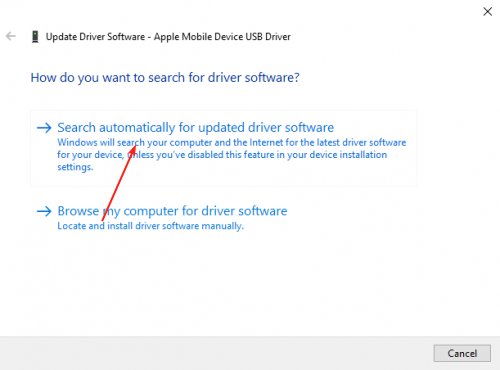
3. Reinstalați driverul
- Loveste Windows cheie, tastați Manager de dispozitiv în bara de căutare și faceți clic Deschis.

- Navigheaza catre Dispozitive Universal Serial Bus și faceți clic pentru a extinde.

- Găsiți-vă Driver Apple, faceți clic dreapta pe el și selectați Dezinstalează.
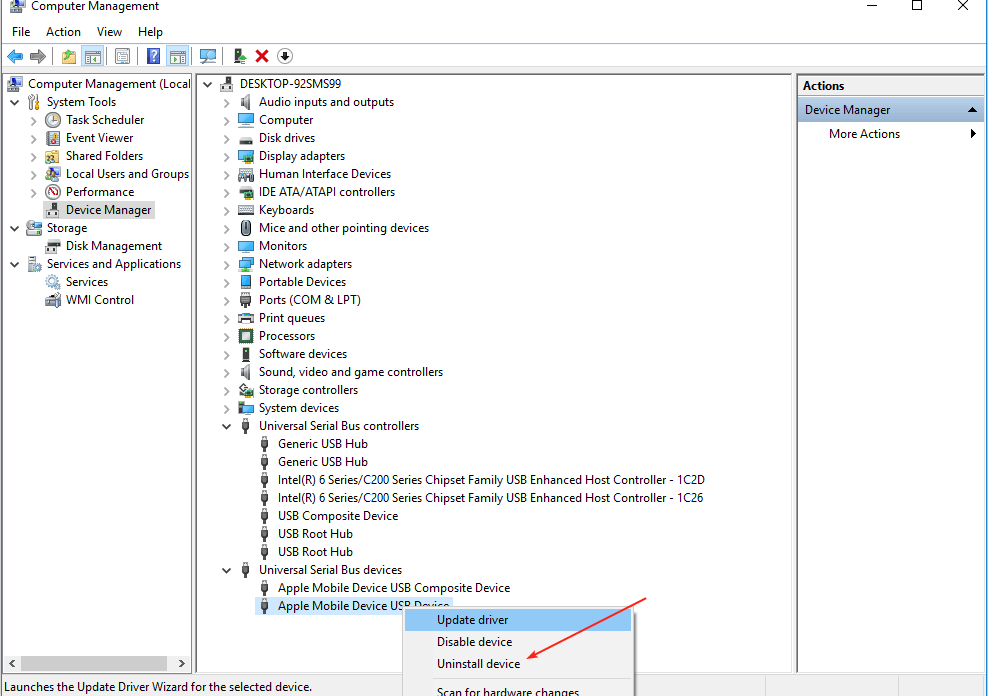
- A confirma Dezinstalează în următoarea casetă de confirmare care apare și reporniți computerul.
- Driverele vor fi reinstalate automat.
Aceasta este o metodă destul de ușoară, mai ales pentru acei utilizatori care nu au idee din ce driver să aleagă atunci când li se prezintă o listă.
- Schimbați fontul, stilul și dimensiunea Notepad pe Windows 11
- 3 moduri de a bloca accesul la internet pentru anumite aplicații în Windows 11
- 4 moduri de a remedia eroarea LiveKernelEvent 144 pe Windows 11
Cel mai simplu mod de a instala driverul Apple USB pe Windows este să folosești un utilitarul de actualizare a driverelor. Deși poate nu este cea mai convenabilă metodă, este cu siguranță cea mai simplă și mai simplă.
Metodele de mai sus vă pot obține driverul, dar nu este garantat că acesta va fi cel corect. Căutarea pe internet în căutarea de drivere vă poate conduce către site-uri nedemne de încredere și puteți ajunge să descărcați programe malware în locul driverului dorit.
Outbyte Driver Updater este un program de actualizare a driverelor care vă ajută să identificați, să descărcați și să instalați driverele care sunt necesare pentru dispozitivul dvs. Îți scanează computerul pentru drivere învechite, apoi îți prezintă cea mai bună potrivire.

Outbyte Driver Updater
Obțineți cele mai recente actualizări pentru driverele computerului dvs. cu unul dintre cele mai fiabile instrumente.Există atât de multe lucruri pe care le puteți face cu dispozitivele Apple, cum ar fi vizualizați fotografii Apple pe computerele Windows. Cât timp sunteți încă aici, nu uitați să verificați recomandarea noastră pentru emulatori iOS astfel încât și tu să te poți bucura de toate caracteristicile uimitoare ale unui iPhone pe un dispozitiv Windows.
Spuneți-ne ce metodă ați folosit pentru a descărca driverele USB și motivul din spatele selecției dvs. în secțiunea de comentarii de mai jos.